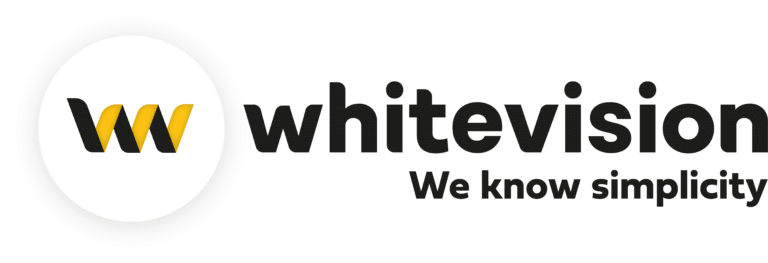Geniet van de eenvoud.
Informatiestromen nemen toe. Verschillende documenten zoals inkoopfacturen en declaraties komen dagelijks op je af. Van verschillende afzenders, in verschillende vormen en op verschillende plekken. Whitevision maakt het jou makkelijk. We zorgen voor een centraal punt waar je informatie kan verwerken. Geen handmatig of repeterend werk meer, geen gedoe.
Onze oplossing
Verzamelen
Verzamel berichten op 1 plek
Digitale documentverwerking begint met het verzamelen en eenvoudig inlezen van berichten die op verschillende plekken en vanuit verschillende verzenders binnenkomen. Van XML tot pdf en van papier tot e-mails, ieder formaat kan in ons systeem verzameld worden.
Herkennen
Herkennen van verzamelde data
Na het digitaliseren van jouw documentstroom lezen wij informatie uit en herkennen wij de inhoud. Onze herkenningsgraad is hoog omdat we diverse technieken combineren en van gebruikers leren.
Verwerken
Match, valideer en verrijk
Met behulp van kunstmatige en collectieve intelligentie verwerk je binnen een handomdraai documenten.
Goedkeuren
Goedkeuren, maar dan makkelijk!
We begrijpen dat iedere situatie anders is. Daarom bouw je met onze software een workflow die past bij jouw processen en leveranciers. Samenwerken was nog nooit zo makkelijk!
Jouw branche. Onze focus.
Whitevision maakt het jou graag zo makkelijk mogelijk. En daarom gaan wij juist de diepte in. We hebben uitgebreide kennis van onderstaande branches. Staat jouw branche hiertussen? Dan begrijpen we jouw specifieke uitdagingen als geen ander. Om te zorgen dat onze software naadloos integreert met jouw branche specifieke pakket, werken we nauw samen met geselecteerde partners.
Meer weten? Klik op jouw branche om te lezen hoe wij documentverwerking eenvoudig maken voor jou.
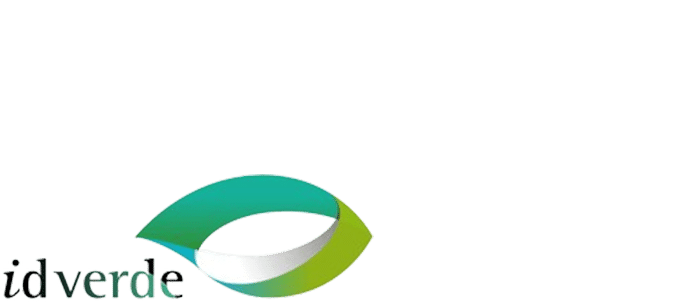
idverde
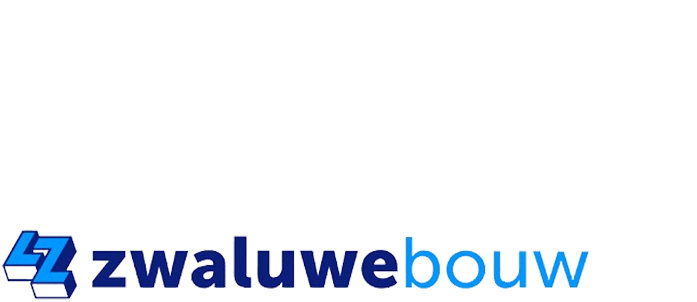
Zwaluwe Bouw

Jelle Bijlsma
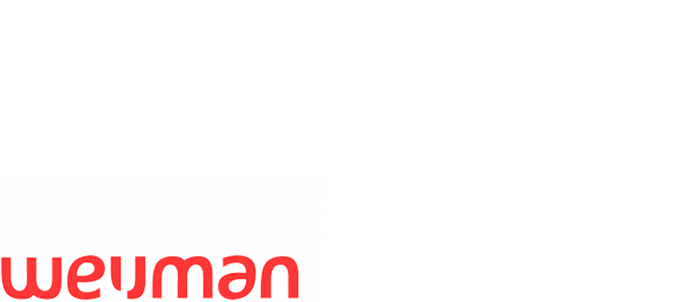
Weijman Vastgoedonderhoud

Hoppenbrouwers Techniek
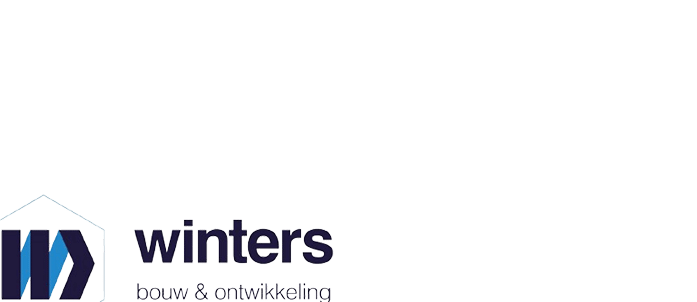
Winters bouw & ontwikkeling

Witte Bouw

Hurks

Woonpartners Midden-Holland
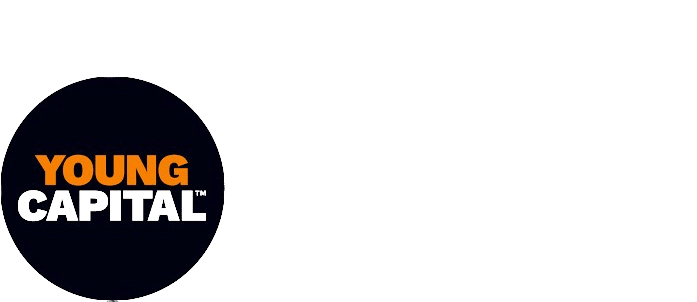
YoungCapital

IP Duursma
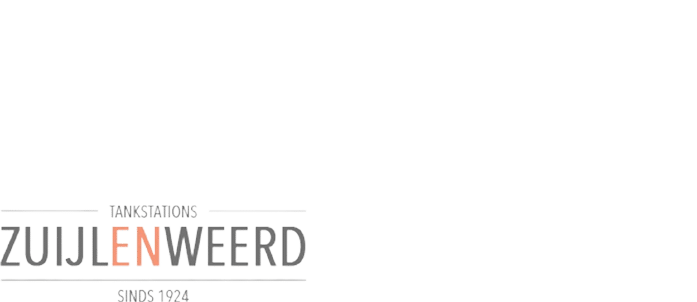
Zuijl en Weerd

Veiligheidsregio Gelderland-Zuid

Vlasman

Van Markus Autoschade

GWS dé schoonmaker

Hendriks groep

Van Rhijn Bouw
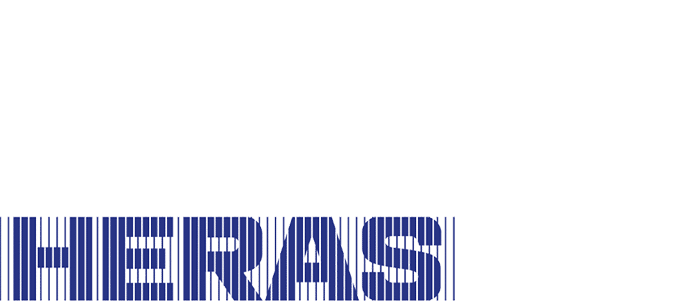
Heras Mobile Fencing

Van Wanrooij
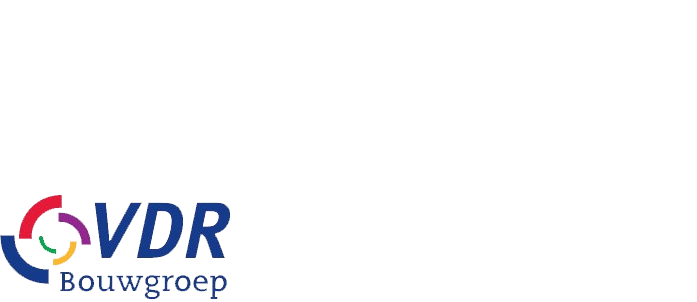
VDR Bouwgroep

VIOS Bouwgroep

Hollander Techniek

Vaessen

Van Berkel Landschap & Infra

Van den Heuvel Afbouwgroep

Bouwbedrijf van der Vliet

Van der Weegen Bouwgroep

Van Dillen Bouwgroep

Groenen Groep
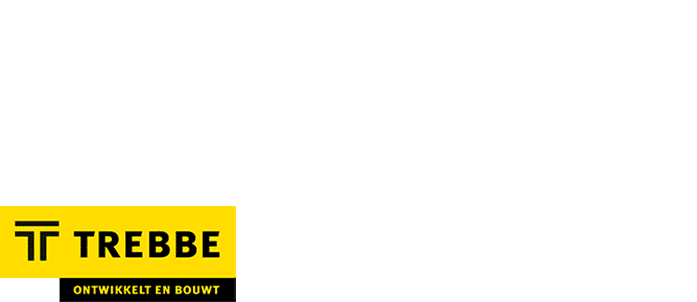
Trebbe
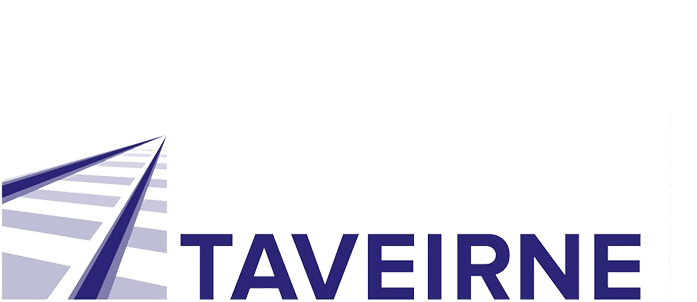
Taveirne
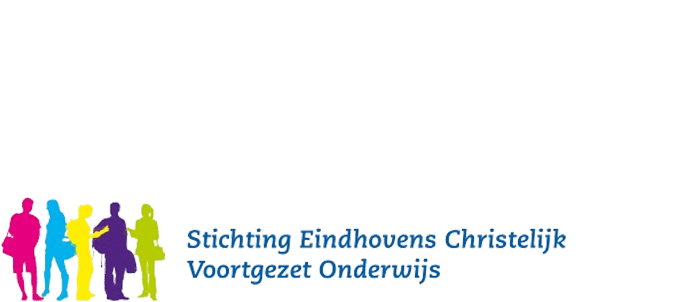
Stichting Christelijk Voortgezet Onderwijs
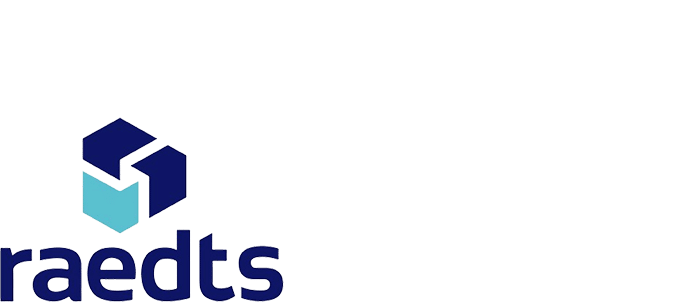
Raedts

REMONDIS

RH Marine
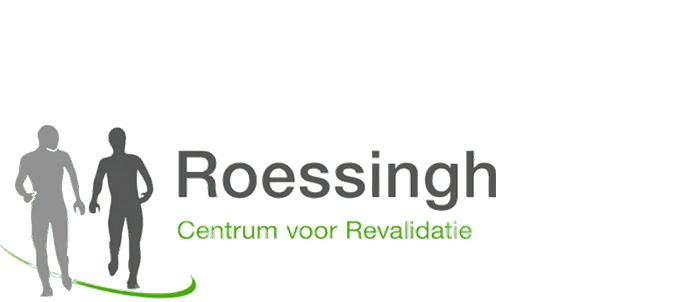
Roessingh

Roozen van Hoppe Groep
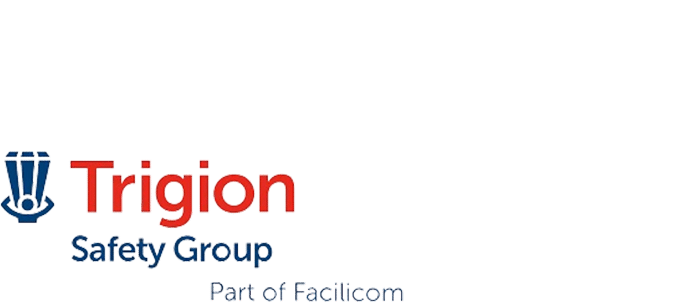
Safety Group

Schapers

Optinet

Paardekooper

PALI Group
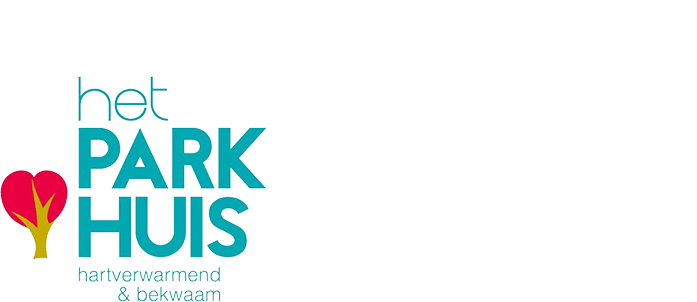
Het Parkhuis

PCOGV

Stichting Pergamijn

Prohles


NVD Beveiligingsgroep

NEOS

Gebrs. Kurvers Wegenbouw
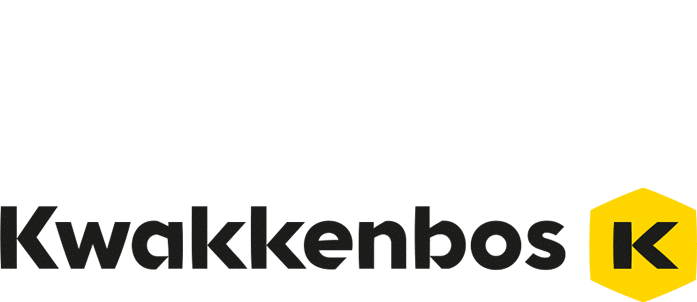
Kwakkenbos BV

Landelijke Huisartsen Vereniging
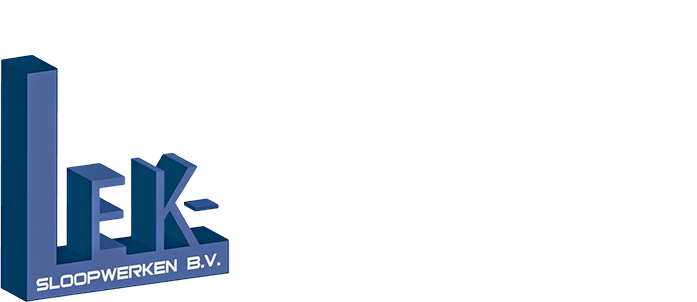
Lek Sloopwerken
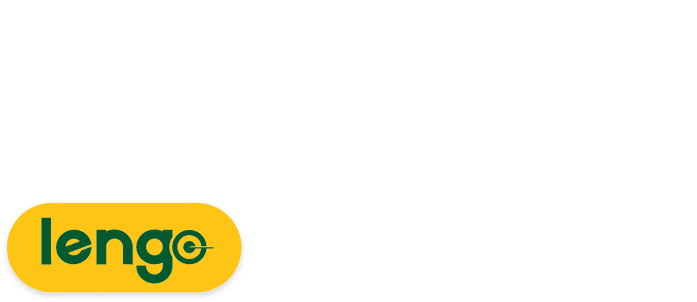
LenGo
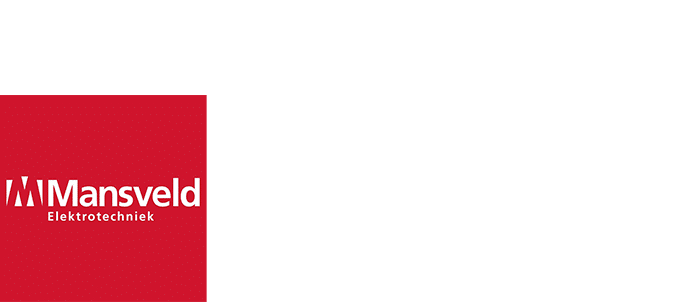
Mansveld

Van der Meijs

MOBIX

EURAILSCOUT

Feenstra en van Goor

Franssen Franken
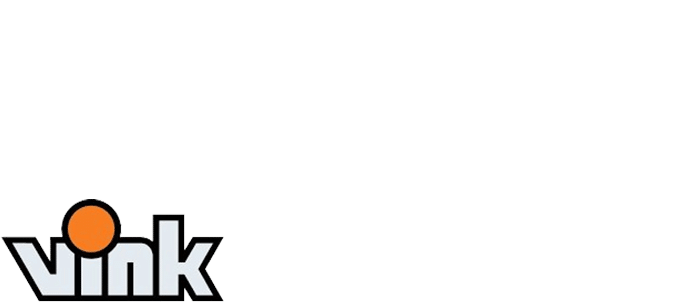
Frans Vink & Zonen

Gebroeders Pol BV

Jacobus Fruytier scholengemeenschap

Kesselaar & ZN

Keus Schoonmaak en Diensten

ETB van Keulen

Eneco eMobility

Bouwgroep Buitenhuis

Braspenning

Breman
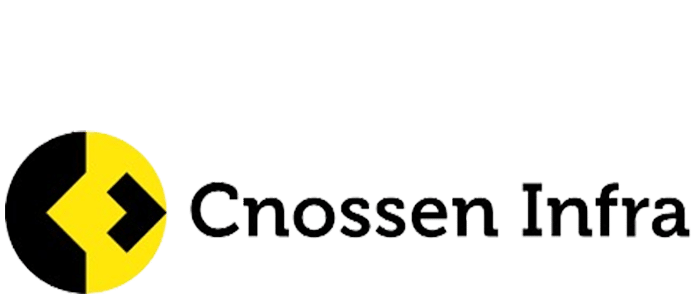
Cnossen Infra

DeLaMar Theater

De Zellingen

Dura Vermeer

Effektief

Bouwbedrijf Rijk
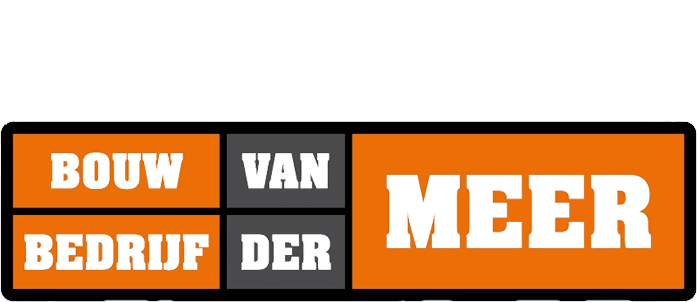
Bouwbedrijf van der Meer
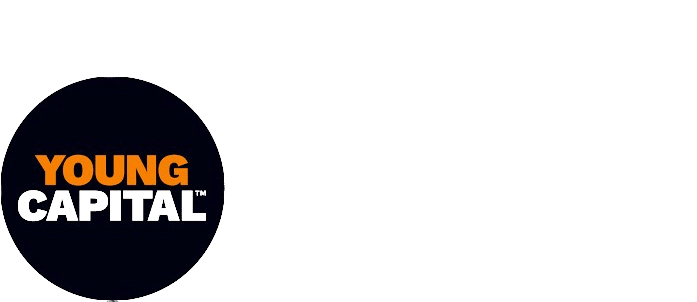
YoungCapital

Aalberts

Automotions

Aveco de Bondt

Barli

BasisBuren

Bibliotheken

Blankers Schoon

Blos kinderopvang

Eurotransplant

IP Zanten

De Nijs

Bolk Transport